
时间:2020-06-16 00:34:54 来源:www.win10xitong.com 作者:win10
今天网友说他在用win10系统的时候突然就遇到了Win10系统与微软五笔输入法不兼容的问题,有一些电脑高手对这个Win10系统与微软五笔输入法不兼容的问题都束手无策。那Win10系统与微软五笔输入法不兼容的问题有办法可以处理吗?当然是可以的,其实我们只需要这样简单的设置:1、打开“Windows设置 - 时间和语言”设置界面。:2、在“首选语言”下选中“中文(简体,中国)”,然后点击下面的“选项”按钮,这时就会转到“语言选项”设置窗口,找到“键盘”下的“微软拼音”和“微软五笔”输入法即可很容易的处理好了。以下文章就是彻头彻尾的讲解Win10系统与微软五笔输入法不兼容的详尽处理法子。
设置方法如下:
1、打开“Windows设置 - 时间和语言”设置界面。如图:
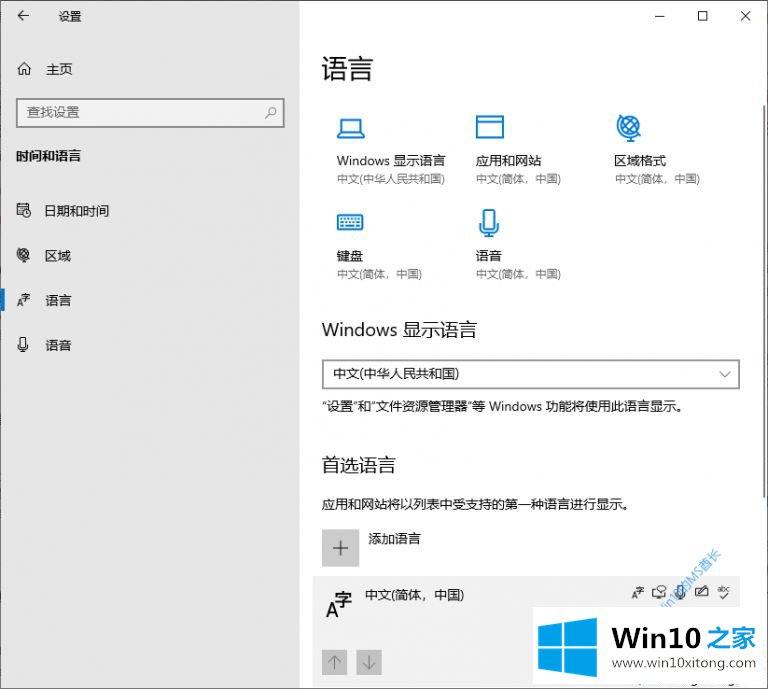
2、在“首选语言”下选中“中文(简体,中国)”,然后点击下面的“选项”按钮,这时就会转到“语言选项”设置窗口,找到“键盘”下的“微软拼音”和“微软五笔”输入法。如图:
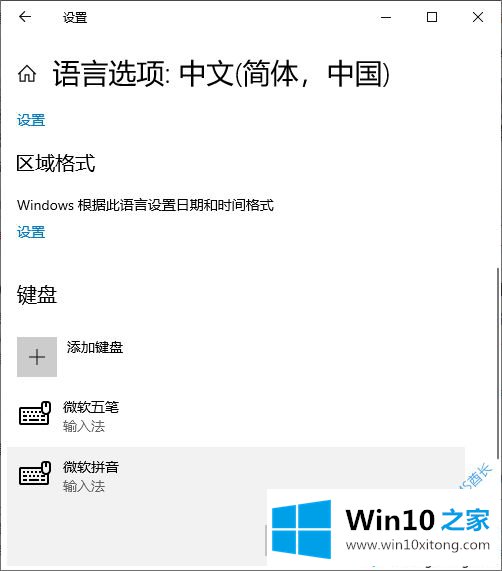
3、选中“微软拼音”或“微软五笔”输入法,点击“选项”,就会转到该输入法的详细设置页面。如果是微软拼音,还会先显示一个设置分类界面,点击第一项“常规”转到“常规”设置界面。如图:
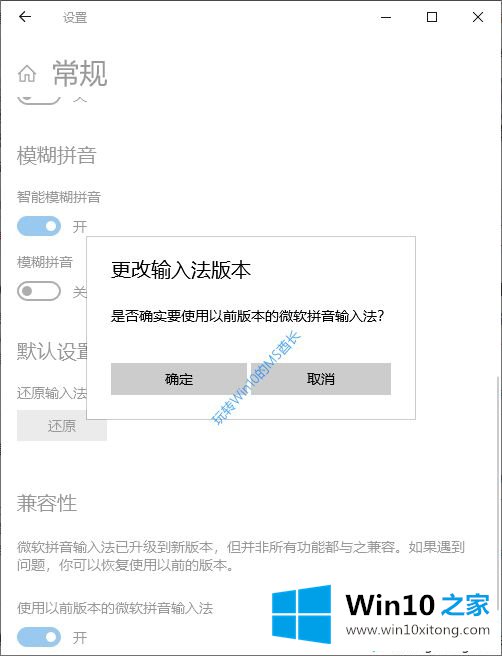
4、向下滚动设置窗口,在底部即可看到“兼容性”设置项。把“使用以前版本的微软拼音输入法”设置为“开”,这时会弹出“更改输入法版本”确认框,确定即可。
Win10系统与微软五笔输入法不兼容的处理方法分享到这里了,恢复到以前的输入版本后,轻松解决输入法兼容性问题。
今天的这篇教程就是详细的讲了Win10系统与微软五笔输入法不兼容的详尽处理法子,通过上面小编介绍的方法很简单的操作一下,即可解决这个问题。